Deutschland – ein Land der Dichter und Denker, aber auch ein Land, das sich durch Effizienz und technologischen Fortschritt auszeichnet. Für Unternehmen und Einzelpersonen, die Wert auf fundierte Entscheidungen legen, ist die nahtlose Integration von Daten aus verschiedenen Quellen unerlässlich. Insbesondere die Kombination von Power BI, SharePoint und Excel bietet hierfür ein mächtiges Werkzeug. Dieser Artikel beleuchtet, wie Sie diese drei Technologien optimal nutzen können, um Ihre Datenanalyse auf ein neues Level zu heben.
Die Herausforderungen der modernen Datenanalyse
In der heutigen schnelllebigen Geschäftswelt ist die Fähigkeit, Daten schnell und präzise zu analysieren, entscheidend für den Erfolg. Während Excel seit Jahrzehnten das Standardwerkzeug für viele ist, um Daten zu verwalten und zu analysieren, stößt es bei komplexen oder großen Datensätzen an seine Grenzen. Hier kommen Business-Intelligence-Tools wie Power BI ins Spiel, die eine tiefere und interaktivere Analyse ermöglichen. Doch wie integriert man die vertrauten Excel-Dateien, die oft auf Plattformen wie SharePoint gespeichert sind, in diese modernen BI-Lösungen?
Power BI und Excel: Eine synergistische Beziehung
Excel ist und bleibt ein äußerst beliebtes Werkzeug für die Dateneingabe und einfache Analysen. Viele Unternehmen verlassen sich auf Excel-Tabellen, um wichtige Informationen zu speichern. Die Herausforderung besteht darin, diese Daten zuverlässig in Power BI zu überführen, ohne manuelle Kopier- und Einfügeaktionen.
Power Query, das in Power BI integrierte Datenvorbereitungstool, ist hier der Schlüssel. Es ermöglicht die Verbindung zu einer Vielzahl von Datenquellen, einschließlich Excel-Dateien. Wenn diese Excel-Dateien jedoch in Cloud-Speichern wie SharePoint Online oder OneDrive for Business liegen, kann die direkte Verbindung manchmal eine Hürde darstellen.
Der Schlüssel: Die richtige URL für SharePoint-Excel-Dateien
Der häufigste Stolperstein bei der Verbindung von Power BI mit Excel-Dateien in SharePoint ist die Verwendung der falschen URL. Die “Link kopieren”-Funktion, die oft für die gemeinsame Nutzung von Dateien verwendet wird, liefert eine URL, die Power Query nicht direkt verarbeiten kann. Diese Links sind in der Regel für die Anzeige im Browser optimiert und enthalten zusätzliche Parameter, die für die Datenanbindung irrelevant sind.
Die korrekte Methode, um eine Excel-Datei von SharePoint für Power BI zugänglich zu machen, ist die Verwendung des direkten Dateipfads. Diesen erhalten Sie direkt aus Excel selbst:
- Öffnen Sie die gewünschte Excel-Datei in Microsoft Excel.
- Navigieren Sie zum Reiter Datei (File).
- Wählen Sie im Menü Informationen (Info).
- Unter dem Dateinamen finden Sie ein Feld, das oft mit “Pfad kopieren” (Copy path) beschriftet ist. Dies ist ein kleines, aber entscheidendes Detail: Es ist kein offensichtlicher Button, aber wenn Sie mit der Maus darüberfahren, wird er sichtbar. Klicken Sie darauf.
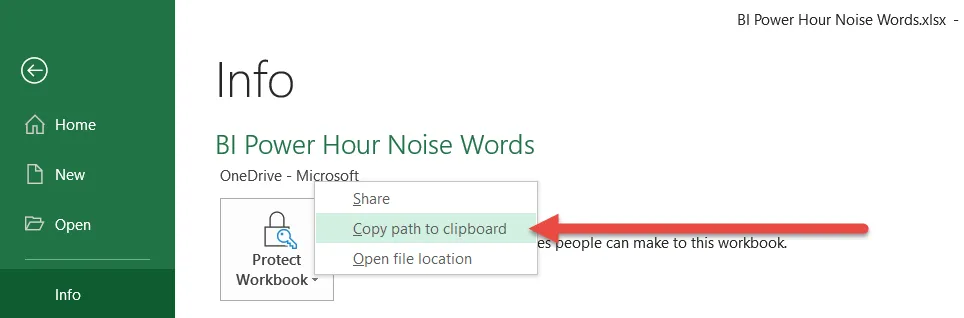 direkter Pfad zur Excel-Datei in SharePoint
direkter Pfad zur Excel-Datei in SharePoint
Dadurch wird ein Pfad in die Zwischenablage kopiert, der typischerweise so aussieht:
https://ihreorganisation.sharepoint.com/pfad/zum/dokument/IhrDateiName.xlsx?web=1
Dieser Pfad ist bereits eine gute Grundlage, aber er muss noch leicht modifiziert werden.
Daten aus SharePoint Excel in Power BI importieren
Nachdem Sie den korrekten Pfad kopiert haben, müssen Sie noch einen kleinen Schritt vornehmen, bevor Sie ihn in Power BI verwenden können:
- Entfernen Sie den Teil
?web=1am Ende der kopierten URL. - Die bereinigte URL sieht dann wie folgt aus:
https://ihreorganisation.sharepoint.com/pfad/zum/dokument/IhrDateiName.xlsx
Jetzt können Sie diese URL in Power BI verwenden, um auf Ihre Excel-Daten zuzugreifen:
- Öffnen Sie Power BI Desktop.
- Klicken Sie auf Daten abrufen (Get Data).
- Wählen Sie als Datenquelle Web aus.
- Fügen Sie die bereinigte URL in das Dialogfeld ein und bestätigen Sie.
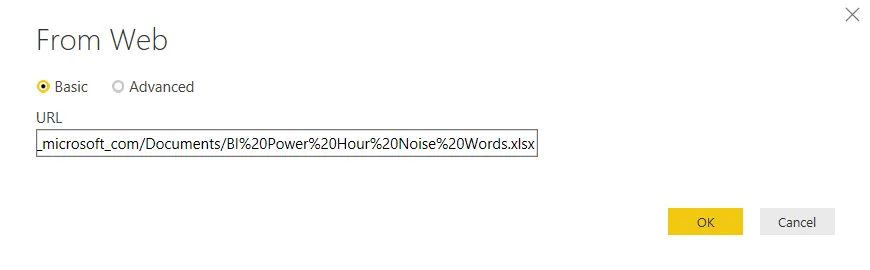 Datenquelle Web in Power BI
Datenquelle Web in Power BI
Power BI erkennt nun, dass es sich um eine Excel-Datei handelt, die über das Web zugänglich ist. Es öffnet sich der Navigator, in dem Sie die gewünschten Tabellen oder Arbeitsblätter auswählen können.
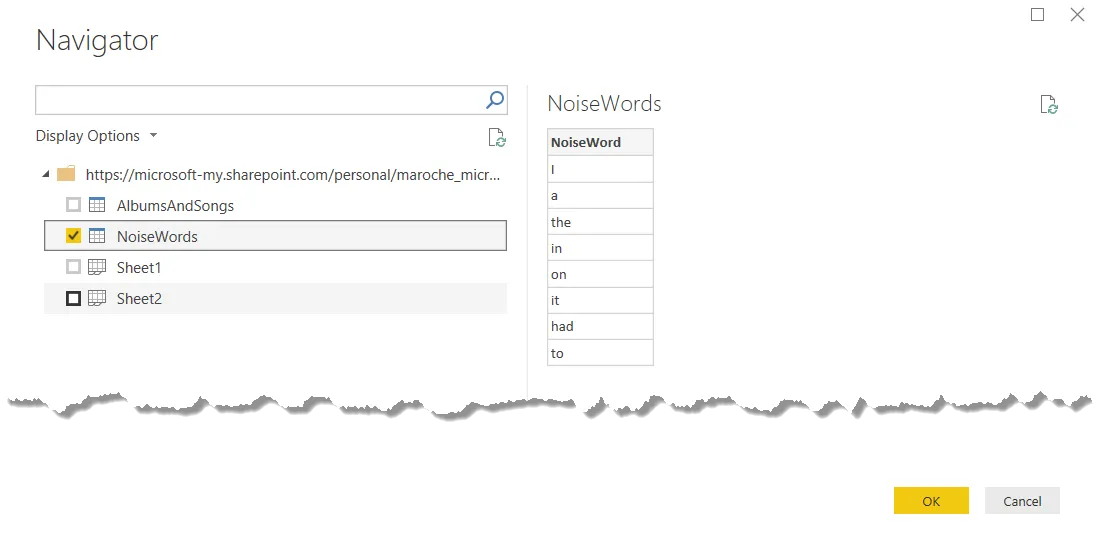 Power BI Navigator zur Auswahl von Tabellen
Power BI Navigator zur Auswahl von Tabellen
Von hier aus können Sie die Daten transformieren, bereinigen und in Ihren Power BI-Berichten und Dashboards visualisieren.
Die Rolle von SharePoint als Datenquelle
SharePoint ist mehr als nur ein Speicherort für Dateien; es ist eine kollaborative Plattform, die es Teams ermöglicht, gemeinsam an Dokumenten zu arbeiten. Wenn Ihre Excel-Daten in SharePoint gespeichert sind, profitieren Sie von Versionsverwaltung, Zugriffskontrollen und der Möglichkeit, dass mehrere Benutzer gleichzeitig auf die Datei zugreifen können (obwohl die gleichzeitige Bearbeitung, während Power BI die Datei liest, vermieden werden sollte, um Konflikte zu vermeiden).
Die Integration von SharePoint-basierten Excel-Dateien in Power BI ermöglicht es Ihnen, Daten direkt aus einer zentralisierten und kontrollierten Umgebung zu beziehen. Dies reduziert die Gefahr von veralteten Daten und gewährleistet, dass Ihre Analysen auf den aktuellsten Informationen basieren.
Best Practices für die Nutzung von Power BI, SharePoint und Excel
Um das Beste aus dieser Kombination herauszuholen, sollten Sie einige Best Practices beachten:
- Datenstruktur in Excel: Gestalten Sie Ihre Excel-Tabellen sauber und strukturiert. Vermeiden Sie überflüssige Formatierungen oder leere Zeilen/Spalten, die Probleme bei der Datenübernahme verursachen könnten. Verwenden Sie Tabellenobjekte in Excel (
Einfügen>Tabelle), da diese von Power Query leicht erkannt werden. - Dateipfadmanagement: Wenn Sie die Struktur Ihrer SharePoint-Ordner ändern, stellen Sie sicher, dass Sie die Datenquellen in Power BI aktualisieren, um Fehler zu vermeiden.
- Aktualisierung von Daten: Konfigurieren Sie die automatische Aktualisierung Ihrer Power BI-Berichte, um sicherzustellen, dass die Daten stets aktuell sind. Dies erfordert, dass Power BI (oder der Power BI-Dienst) Zugriff auf die SharePoint-Quelle hat.
- Zugriffsberechtigungen: Achten Sie darauf, dass das Konto, das für die Datenaktualisierung in Power BI verwendet wird, über ausreichende Leseberechtigungen für die betreffende SharePoint-Datei verfügt.
Fazit
Die Verbindung von Power BI, SharePoint und Excel ist ein leistungsstarker Ansatz, um Ihre Datenanalyse zu optimieren. Auch wenn die anfängliche Einrichtung einer Verbindung zu Excel-Dateien in SharePoint manchmal etwas knifflig sein kann, ist der Prozess mit dem richtigen Wissen – insbesondere der korrekten URL-Nutzung – einfacher als gedacht. Durch die Nutzung dieser Synergie können Sie die Flexibilität von Excel beibehalten und gleichzeitig die analytischen und visuellen Möglichkeiten von Power BI voll ausschöpfen, um fundierte Geschäftsentscheidungen in Deutschland und darüber hinaus zu treffen. Die Fähigkeit, nahtlos von einer einfachen Tabellenkalkulation zu einem interaktiven Dashboard zu wechseln, ist ein entscheidender Vorteil in der modernen datengesteuerten Welt.
Haftungsausschluss: Die in diesem Artikel genannten Vorgehensweisen und Screenshots basieren auf dem Stand der jeweiligen Softwareversionen und können sich mit zukünftigen Updates ändern.
